如何在 WordPress 網站的組中添加自定義字段?
已發表: 2020-09-10使用一些插件在 WordPress 上創建組很容易。 但是很少有人讓您獨立自定義組的自定義字段。
如果您希望為您的網站添加一些更高級的功能,例如向特定組添加自定義字段或編輯現有字段,那麼找到正確的 WordPress 自定義字段擴展至關重要。
此外,找到合適的 WordPress 自定義字段插件來添加高級自定義字段列表是一件麻煩事,沒有人可以指導您完成正確的過程。
在組中添加高級自定義字段選項不僅可以幫助您在網站上創建用戶友好的組,還可以使您的網站功能齊全且引人入勝。
為了讓您的搜索更容易,我們引入了一個了不起的 WordPress 用戶自定義字段擴展,即自定義組字段。

如果您正在創建具有許多不同個人資料頁面和組的任何社交媒體網站,帶有自定義組字段擴展的 ProfileGrid 成員資格插件是組內高級自定義字段列表的正確組合。
它不僅可以讓您創建自定義的個人資料頁面,還可以讓您向 WordPress 網站添加多種功能。
繼續討論,讓我們對這個博客的標題有所了解,並討論自定義組字段擴展以及將其添加到您的 WordPress 網站的步驟。
自定義組字段擴展概述
自定義組字段是一個了不起的擴展,可幫助您將自定義字段添加到 WordPress 網站上的任何組。
該擴展提供了一種將字段組織成組的簡單方法。
它有助於組織完整的組以及以簡單的方式將自定義字段添加到 WordPress 網站。
組中的自定義字段 – 自定義組字段擴展
ProfileGrid 插件的主要好處是它可以與許多免費和付費擴展一起使用。
此外,您可以從擴展存儲桶中一次購買單個擴展、多個擴展或所有擴展,也可以購買 Profilegrid Memberships 插件的 Premium 或 Premium+ 版本。
自定義組字段擴展就是其中之一。 它可以幫助您在 WordPress 網站上創建具有多個 WordPress 高級自定義字段列表的獨特組。
但…
在我們探索這些功能之前,讓我們首先安裝和設置擴展;
這是在 WordPress 組中添加高級自定義字段的方法……
安裝和使用自定義組字段擴展的逐步過程
1. 要啟用 WordPress 高級自定義字段,請安裝自定義字段組擴展,訪問 ProfileGrid 網站>>轉到所有擴展頁面。 或者直接點擊這裡
2. 在所有擴展頁面上,您將找到免費和高級擴展的列表。 找到自定義組字段擴展並通過完成付款安裝它。

嘗試自定義組字段擴展
3. 結帳過程完成後,擴展程序將自動下載。
如果您已經擁有 ProfileGrid Memberships Premium、Premium+、MetaBundle 或 MetaBundle+,則可以跳過這些步驟。 (這個擴展是所有提到的包的一部分)
4. 下載擴展程序後,您需要將其安裝在您網站的 WordPress 管理員上。 安裝後,轉到您的 WordPress 管理員,在儀表板的 ProfileGrid 左側菜單中。
在這裡,確保啟用了自定義組字段擴展。
為此,請轉到左側窗格中的 ProfileGrid,然後單擊Extensions

然後,找到自定義組字段擴展並單擊選項

接下來,確保啟用自定義組字段設置並單擊保存

5. 當您點擊 ProfileGrid 選項時,您會在下拉菜單中找到多個選項,例如 ProfileGrid、Members、Requests、Global Settings、Profile Labels 等。
添加自定義組字段
6. 單擊ProfileGrid選項。

單擊 ProfileGrid 後,它會將您重定向到組管理器頁面,您將在其中找到多個組卡。


7. 當您將鼠標指針懸停在要為 WordPress 組添加自定義字段的任何組卡上時,您會發現兩個選項,設置和字段。

8. 單擊“設置”選項,它會將您重定向到“編輯組”頁面。

9. 向下滾動,您將找到帶有切換的自定義組字段選項。
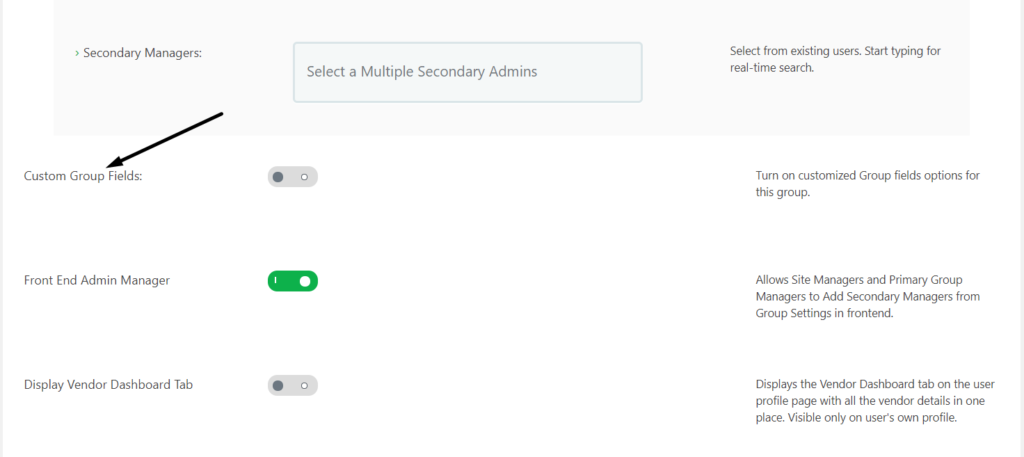
10. 單擊切換按鈕將自定義組字段添加到您的組。

11. 打開切換開關後,您將可以選擇將字段添加到您的組。

12. 現在,單擊按鈕添加字段。 您可以標記字段並添加字段值。

13. 您可以將多個自定義字段添加到您的組。

添加完自定義字段後,您可以向下滾動並保存設置。

14. 保存設置後,您將被重定向到所有組頁面。 轉到組前端,您將能夠看到添加的自定義配置文件字段。

擴展程序的安裝完成後,您可以使用設置。
如上所述,您只需單擊幾下即可輕鬆添加新的自定義字段或編輯現有字段。 現在您知道如何在 WordPress 組中添加高級自定義字段;
讓我們談談高級自定義字段功能
為什麼需要在組中擁有 WP 高級自定義字段? 在不同的組中擁有相同的字段是無聊的、重複的,並且會扼殺可用性。
使用 WordPress 自定義字段插件和擴展,您可以按照自己喜歡的方式自定義現有或新的組字段(最好有一個自定義選項,而不是根本沒有)
通過自定義組中的字段,您可以使其更加獨特、引人入勝和美觀。
以下是您的自定義字段的外觀示例:
示例 1:如果您有營銷組,您可以添加最近的博客、工作機會、即將發生的事件等字段。

示例 2:如果您有一個攝影師組,您可以添加自定義字段,例如本月最佳攝影師、攝影活動、組規則等。

示例 3:如果您有博客組,您可以添加自定義字段,例如最新博客、年齡限制、博客主題等。

最後,
正如我們所看到的,一個擴展中有很多有用的功能,同樣,ProfileGrid Memberships 插件帶有一系列動態的擴展,進一步提供了廣泛的可定制的有用功能。
有一些擴展可以幫助添加菜單項、高級表單、自定義字段段和自定義組字段等。
自定義組字段是一個了不起的擴展,可以將自定義字段名稱添加到您網站上具有不同功能的組中。 使用此擴展程序在商業、社交媒體、學校管理或拍賣網站上創建自定義組。
如果您希望增強網站的功能,ProfileGrid Memberships 是您的最佳選擇。 探索 ProfileGrid Memberships 網站上可用的其他擴展,讓您的網站更上一層樓。 您可以瀏覽網站上提供的 WP 高級自定義字段教程。 此外,逐一檢查所有擴展,享受構建一個令人驚嘆且功能齊全的網站。
